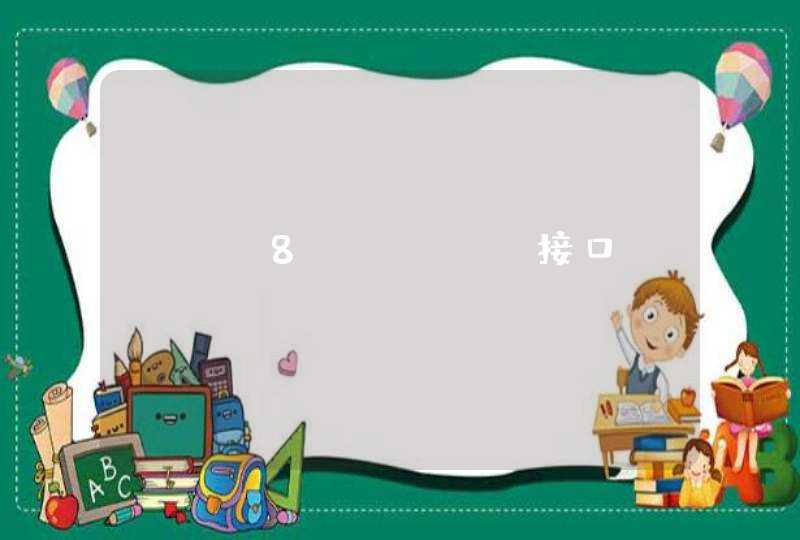通常会使用以下几种方法清理mac内存磁盘一、卸载不常用的应用程序 随着你在Mac上安装越来越多的应用程序,它们肯定会占用你磁盘中的大量空间。而且这些应用程序还会生成缓存、系统日志文件、更新文件等,Mac会因此开始运行缓慢。所以,记住,对于不常用的应用,就把它们当作垃圾文件全部删掉!删掉!删掉!反正以后万一真要再次用到,重新安装也很方便,而且还会是最新版。那么,如何安全地从Mac删除这些不常用的应用程序呢?在Finder访达中查找Application,找到要卸载的应用程序,然后将其拖拽到废纸篓中。但大多数用户可能有这种顾虑,直接拖到废纸篓是不是不能把应用程序删干净?其实,多数时候仅仅将程序移到垃圾桶是远远不够的,会留下卸载残留文件。然而清理这些残留文件对大多数人来说是比较困难的,而且也有风险,如果您不是高阶Mac用户的话,我们不建议你自己手动删除这些残余文件,如果你想放心的进行深度卸载,小编推荐各位使用CleanMyMacX的卸载器功能。二、清理MAC的垃圾文件MacOS自带了非常棒的文件管理功能,点击屏幕左上方的苹果图标,选择「关于本机」-「储存空间」,即可查看自己电脑硬盘的文件储存情况,是文稿占比较大还是APP占比较大。点击「管理」进入文件管理界面,它会自动分析出来你电脑硬盘上的文件储存情况,按照图书、文稿、音乐、应用程序、照片几大类来分。其中文稿类是电脑上的各种文件,点击之后有四个显示选项,因为文稿类文件比较重要,一不小心可能会删错,所以建议大家选择「文件浏览器」的形式来查看文件。文件从大到小排列下来,文件名与文件位置一清二楚,我们就可以随意清理了。三、清理Mac缓存缓存的存在能够让CPU处理和存取数据的速度变快。但缓存堆积过多会拖累系统的速度。Mac将大量信息存储在一个叫作“cache”的文件夹,也就是缓存文件夹。这样做可以让系统和应用快速访问数据并减少了再次从原始来源获取数据的需求。但是,电脑用了一段时间之后,这些文件在Mac上占用了大量空间。如果要提升Mac的系统性能,应定期从Mac清除缓存文件。四、第三方软件清理对于一些小白用户,如果你觉得以上的清理方法比较复杂,完全可以寻找一款如CleanMyMac X第三方清理软件来协助清理。使用第三方清理工具,可以让你更好地管理Mac的内存使用情况,尤其是那些经常需要同时运行多个应用程序或电脑内存配置相对较低的用户。这种情况下,使用第三方内存和磁盘清理工具,会更方便,更省力。相信很多朋友在 Mac 上都会存储着各种各样的照片文件,时间久了以后,累积下来的数量会越来越多,占用的空间也会越来越大。那么当出现苹果电脑系统内存不足的问题是,要怎么进行清理呢?接下来小编就将苹果电脑系统内存清理教程分享给大家。
苹果电脑系统内存不足如何清理:
方法一
1,首先,在苹果电脑桌面底部的“程序坞”中找到“launchpad”设置,并点击打开。
2,然后展开“其他”文件夹,打开“活动监视器”下一步。
3,将界面切换到“内存”选项,找到占用内存较多的软件,并双击它。
4,在软件详细界面,点击“退出”按扭即可关闭选中的软件并释放该软件占用的内存。
方法二
1,打开桌面底部的“终端terminal”进入下一步。
2,输入“top”命令,并按下回车键。
3,然后按下字母“O”,接着输入“rsize”即可查看到当前电脑内存占用排行。
4,我们先记住占用内存高的软件的“pid”值。
5,然后同时按下“control+c”组合键,退出“top”命令界面下一步。
6,在“终端terminal”输入命令“pkill -9 pid”输入刚刚记下的pid的值按下回车键,即可退出目标软件并释放内存。